Režim zosilňovača Wi-Fi na smerovači TP-Link. Nastavenia TP-Link

- 4126
- 1074
- Zoltán Maslo
Režim zosilňovača Wi-Fi na smerovači TP-Link. Nastavenia TP-Link
V komentároch k článku o nastavení bezdrôtového mosta (WDS) na smerovačoch TP-Link mi povedali, že v nastaveniach niektorých nových smerovačov (napríklad na TL-WR841N V14) bolo možné zvoliť router prevádzkový režim. A je tu pracovný režim „Wi-Fi zosilňovač“ alebo jednoducho „zosilňovač signálu“. Úprimne, nevedel som. Nedávno nebolo potrebné konfigurovať nové modely zariadení od TP-Link. A ako to chápem, možnosť výberu prevádzkového režimu je zďaleka od všetkých nových smerovačov alebo nových hardvérových verzií starých zariadení. Ale správa je veľmi dobrá, pretože predtým nebolo možné nakonfigurovať smerovač TP-Link v režimom recepte na posilnenie siete Wi-Fi. Presnejšie povedané, takáto príležitosť bola - toto je režim bezdrôtového mosta, ale s nastaveniami je všetko oveľa komplikovanejšie. A v procese nastavení sa používatelia stretli s mnohými rôznymi problémami.
Niekoľko slov o tom, čo je režim zosilňovača Wi-Fi všeobecne a prečo je potrebný na smerovači. A potom choďte priamo do nastavenia. Existujú jednotlivé zariadenia, ako sú repitetre. Ich úloha je založená - na posilnenie signálu existujúcej siete Wi -Fi. Rozbaľte polomer siete Wi-Fi. Takmer všetky smerovače môžu pracovať v režime opisu. To znamená, vykonajte funkciu zosilňovača bezdrôtového signálu. Vrátane toho sú smerovače z TP-Link. Iba na zariadeniach väčšiny konkurentov sú tieto nastavenia ľahšie a zrozumiteľnejšie. Musíte si zvoliť príslušný režim prevádzky (ktorý sa nazýva „Wi-Fi zosilňovač“ alebo „opakovač“) a prejsť rýchlym nastavením. A na smerovačoch TP-Link som musel nakonfigurovať režim bezdrôtového mosta (WDS).
V zásade, ak na to prídete, je to takmer rovnaké. Ale keďže máme za úlohu posilniť signál určitej siete Wi-Fi, potom by mal byť sieť jedno (s jedným menom a heslom). Ak je to potrebné, môžete zmeniť názov siete na druhom smerovači. Takže, keď je možné nastaviť smerovač v režime zosilňovača, router automaticky skopíruje nastavenia hlavnej siete Wi-Fi. A po nastavení dostaneme zosilňovač signálu. Sieť je jedna, jednoducho vylepšená pomocou druhého smerovača. A v prípade WDS musíte najprv nakonfigurovať pripojenie k hlavnému smerovaču, potom manuálne vypnúť alebo nastaviť určité nastavenia servera DHCP, zmeniť nastavenia bezdrôtovej siete. Závery: Naladenie smerovača TP-Link do režimu zosilňovača Wi-Fi (prostredníctvom výberu tohto režimu v nastaveniach) je oveľa jednoduchšie ako urobiť ho prostredníctvom WDS. Neviem, možno stále existuje Kaik Chick, možno stabilný. Ale verím, že takýto režim prevádzky by mal byť v nastaveniach každého moderného smerovača. Dúfam, že v blízkej budúcnosti sa takéto nastavenia objavia na všetkých smerovačoch TP-Link. Možno dokonca aj v nových verziách firmvéru (ak je možné implementovať pomocou softvéru).
Závery: Naladenie smerovača TP-Link do režimu zosilňovača Wi-Fi (prostredníctvom výberu tohto režimu v nastaveniach) je oveľa jednoduchšie ako urobiť ho prostredníctvom WDS. Neviem, možno stále existuje Kaik Chick, možno stabilný. Ale verím, že takýto režim prevádzky by mal byť v nastaveniach každého moderného smerovača. Dúfam, že v blízkej budúcnosti sa takéto nastavenia objavia na všetkých smerovačoch TP-Link. Možno dokonca aj v nových verziách firmvéru (ak je možné implementovať pomocou softvéru).
Nastavenie smerovača TP-Link ako reipiter (na posilnenie sieťového signálu Wi-Fi)
Momentálne nemám spôsob, ako to všetko otestovať v skutočných podmienkach. Hneď ako budem mať smerovač, v nastaveniach, z ktorých bude možné zvoliť tento pracovný režim a skontrolovať všetko - urobím to. A ak je to potrebné, článok doplním. Na napísanie tohto článku som použil simulátor webového smerovača TL-WR841N. Rovnaké nastavenia som našiel na TL-WR940N V6, TL-WR840N V6.
Pretože táto funkcia v súčasnosti (v čase písania článku) je k dispozícii iba na niektorých smerovačoch, s najväčšou pravdepodobnosťou použijete smerovač TP-Link ako zosilňovač, budete musieť nakonfigurovať režim WDS. Dal som odkaz na podrobné pokyny vyššie.Najprv musíme ísť do nastavení smerovača. Môžete použiť moje pokyny: Ako prejsť na nastavenia smerovača TP-Link.
Ak má váš smerovač príležitosť zmeniť prevádzkový režim, potom by mala byť karta „Pracovný režim“ (Operačný mód). Otvorte ho, vložte prepínač blízko režimu „Zosilňovač signálu Wi-Fi“ a kliknite na tlačidlo „Uložiť“. Ak sa objaví správa „Nový prevádzkový režim, až po reštarte smerovača. Chcete zmeniť pracovný režim?„Kliknutie "Áno".
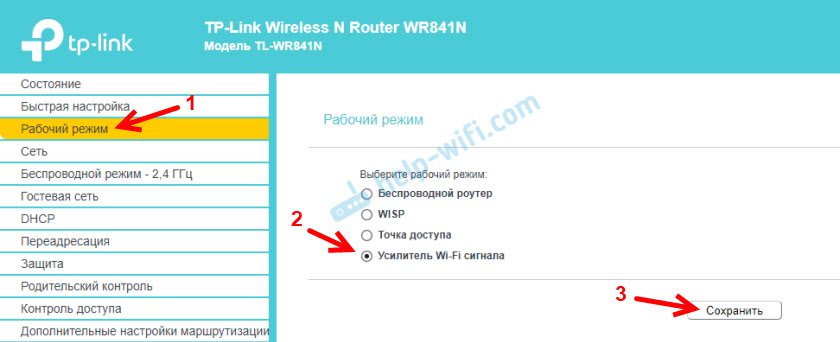
Router sa musí reštartovať.
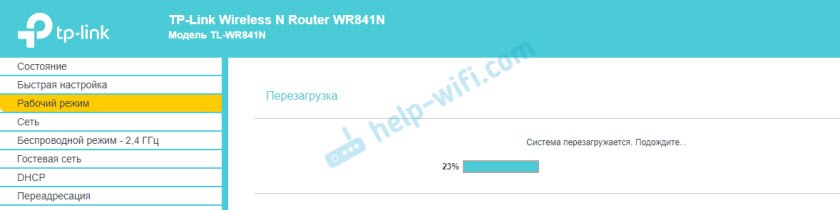
Po zmene prevádzkového režimu nastavení vo webovom rozhraní bude oveľa menší. Nepotrebné nastavenia budú skryté. To je dobré, pretože je ľahšie na to prísť a nie je nič zbytočné. Aj v vlastnostiach bezdrôtového režimu bude uvedený prevádzkový režim, ktorý sme vybrali.
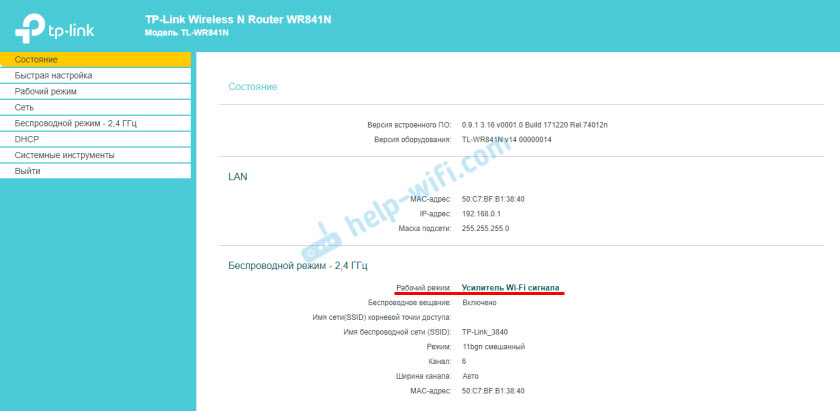
Ďalej musíme pripojiť náš router-retitire pre hlavnú sieť Wi-Fi, ktorej signál je potrebné posilniť. Ak to chcete urobiť, prejdite do sekcie „Bezdrôtový režim“ - „Pripojenie k sieti“ a kliknite na tlačidlo "Vyhľadávanie". Ak je to potrebné, môžete ručne predpísať názov siete (SSID), jej adresu MAC, vybrať typ ochrany a zadať heslo.
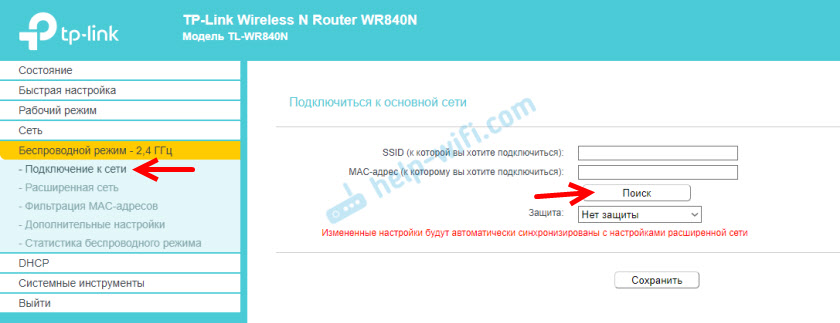
Vyberte svoju sieť z vŕtania dostupných sietí, ktoré nájde náš smerovač TP-Link.
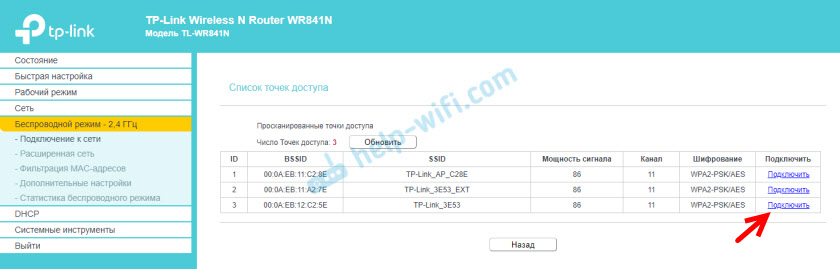
Z tejto siete Wi-Fi musíme zadať iba heslo a kliknúť na tlačidlo „Uložiť“. Dôležité: Uistite sa, že ste heslo zadali správne. V opačnom prípade sa smerovač nebude môcť pripojiť k vybranej sieti, synchronizovať nastavenia a posilniť signál.
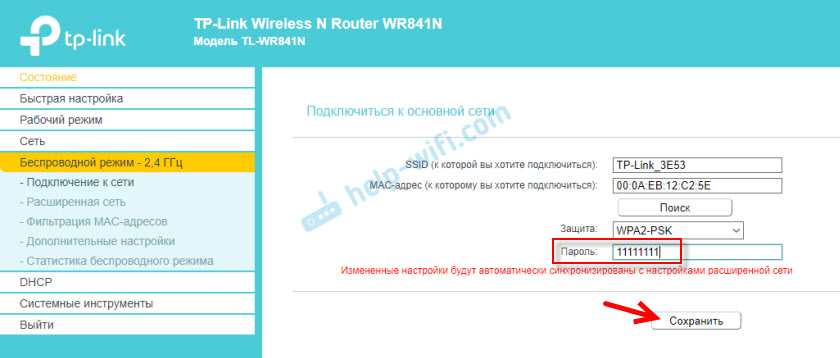
Nastavenie je dokončené. Po uložení nastavení by sa náš smerovač mal pripojiť k vybranej bezdrôtovej sieti a rozšíriť svoj rozsah. V predvolenom nastavení budeme mať jednu sieť, pretože TP-Link v tomto režime odrezáva nastavenia siete (názov, heslo), ku ktorému je pripojené.
Ďalšie nastavenia
Ak chcete, aby spoločnosť TP-Link distribuovala sieť s iným menom a heslom, stačí zmeniť tieto nastavenia v časti „Bezdrôtový režim“ - „Rozšírená sieť“. Tam môžete zmeniť názov (SSID) rozšírenej siete, heslo a uložiť nastavenia. Neodporúčam vám zmeniť rozšírenú sieť (nechajte WPA-PSK/WPA2-PSK).
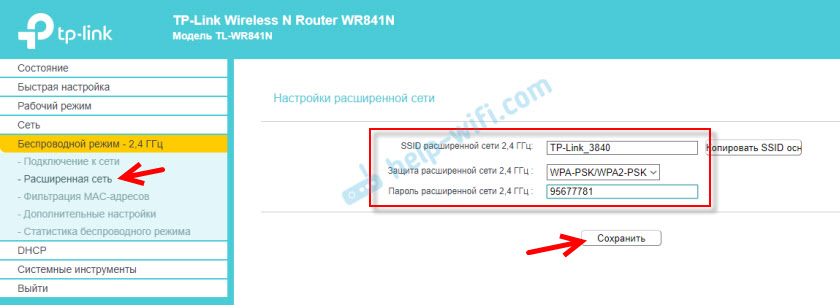
Pokiaľ ide o nastavenia servera IP a DHCP, potom po prepnutí smerovača na „zosilňovač signálu Wi-Fi“ v nastaveniach siete LAN je prevádzkový režim automaticky nainštalovaný „Smart IP (DHCP)“.
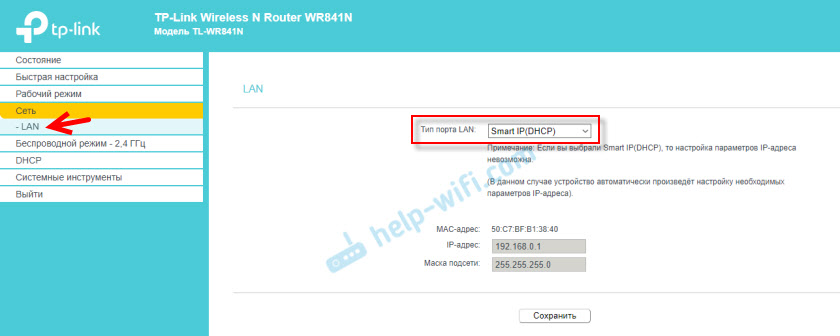
V tomto režime TP-Link automaticky nastavuje potrebné parametre. Zároveň je server DHCP zakázaný a adresa IP vydáva hlavný smerovač. Takže by to malo byť, keď používam smerovač ako relátor.
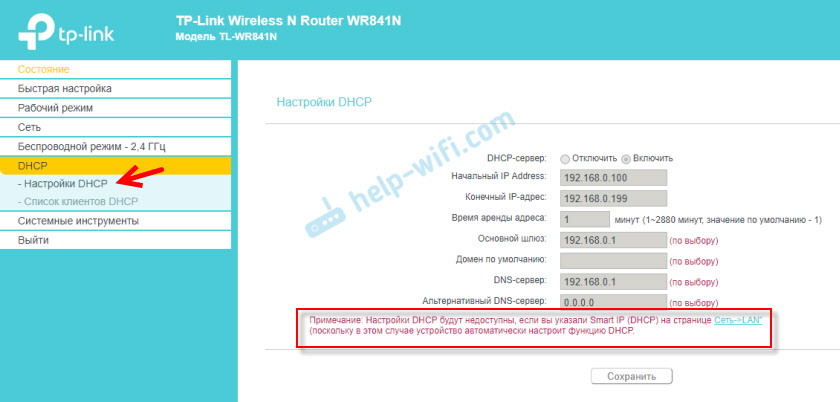
Dôležitý bod: Pri pripojení zariadení k portu LAN smerovača bude internet fungovať. To znamená, že v tomto režime sa router môže použiť aj ako adaptér (Wi-Fi prijímač) pre káblové zariadenia (PC, TV, predpony atď. D.). Pretože v týchto smerovačoch nie je žiadny samostatný režim „adaptéra“ (možno ešte nie).
Ako vrátiť smerovač TP-Link do obvyklého prevádzkového režimu?
Veľmi jednoduché. Prejdeme do sekcie „Prevádzkový režim“, vložíme prepínač v blízkosti „bezdrôtového smerovača“ a uložte nastavenia.
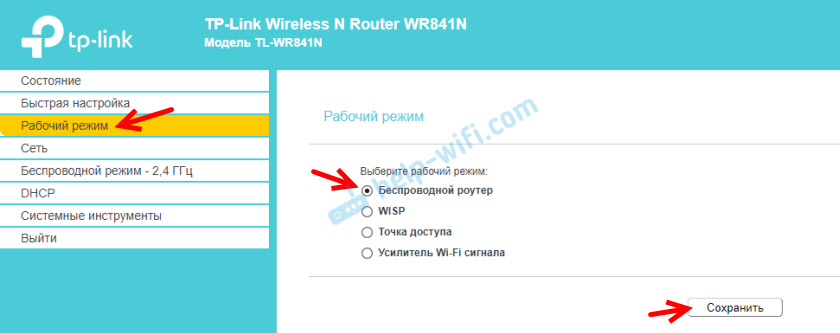
Po reštarte bude smerovač fungovať ako obvykle. Všetky nastavenia sa vrátia.
Nastavenia môžete resetovať aj pomocou tlačidla alebo prostredníctvom webového rozhrania.
Myslím, že tento článok budem aktualizovať viackrát, pretože smerovače TP-Link s funkciou zosilňovača signálu sú iba v predaji. Nezabudnite napísať v komentároch. Pýtajte sa, zdieľajte užitočné tipy!
- « Pripojenie cez konvertor WiFi SLINEX RX-30IP
- Prečo je režim bezdrôtového mosta pre D-Link DIR-320 nefunguje? »

